两台用网线连接怎么传送大文件
2016-12-22
有时候我们需要在两台电脑之间传送大容量的文件,我们可以利用一条网线来操作,那么两台用网线连接怎么传送大文件呢?今天小编与大家分享下两台用网线连接传送大文件的具体操作步骤,有需要的朋友不妨了解下。
两台用网线连接传送大文件方法
1.先将两台电脑开机,然后用网线连接起来,直接插在平时上网用的端口,废话,不开机不插网线能连接吗。
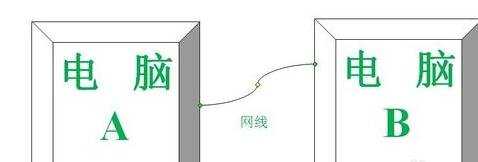
2.先找到电脑里需要传送的文件。然后设置共享。比如我现在要传送一个磁盘里的文件到另一台电脑上,那我先设置这个磁盘为共享,当然也可以是一个文件夹。方法:选中文件夹,右键单击,点击共享,依次操作。
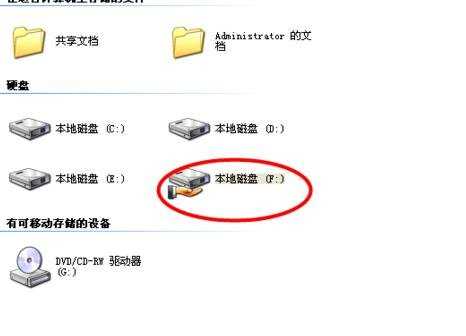
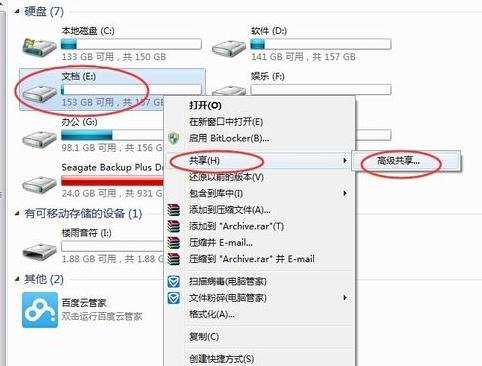
3.设置完共享之后查询ip地址:方法,在运行里输入cmd,点击确定,再在弹出的窗口里输入ipconfig,然后按回车键,这样就可以看到ip了,并且记下这个ip。

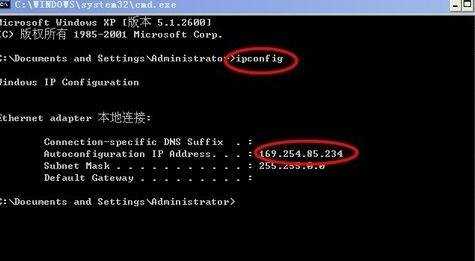
4.将之前查看到的ip地址在另一台电脑里的“运行”里输入。格式:\169.254.85.234 然后点击确定。
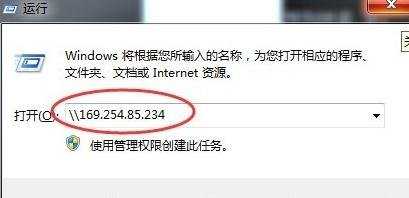
5.点确定之后,可以得到我们就连接到了两台电脑了,并且可以看到之前共享的文件。这下可以选择文件,右键进行复制到本地电脑的磁盘中了。

6.可以打开本地磁盘,右键进行复制粘贴,达到我们文件传送的目的。此方法可以用来传送还原系统备份文件,也可以用来共享局域之间的文件。

